Hoe een bereik van cellen meerdere keren in Excel herhalen?
Je kunt eenvoudig een bereik van cellen in Excel herhalen door te kopiëren en plakken, maar wat als je het meerdere keren moet herhalen zonder dit elke keer handmatig te doen? Deze tutorial laat je twee efficiënte manieren zien om een bereik van cellen meerdere keren te herhalen, ofwel door in één keer te kopiëren en plakken, of door een formule te gebruiken voor dynamische updates.
Bereik van cellen meerdere keren herhalen door één keer te kopiëren en plakken
Bereik van cellen meerdere keren herhalen met behulp van een formule
Opmerking: de methoden die in deze tutorial worden beschreven, zijn getest in Excel 2021. Er kunnen enkele verschillen zijn in verschillende Excel-versies.
Selecteer het bereik van cellen dat je meerdere keren wilt herhalen en druk vervolgens op "Ctrl" + "C" om het te kopiëren.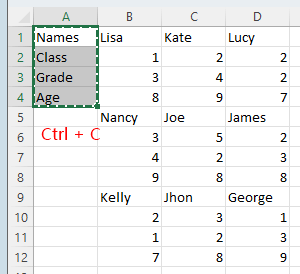
Selecteer vervolgens het aantal rijen dat een veelvoud is van de geselecteerde rijen, gebaseerd op het aantal keren dat je wilt herhalen. Bijvoorbeeld, in dit geval is het aantal geselecteerde rijen 4, en je wilt de rijen 2 keer herhalen, dus moet je 8 (4*2) rijen selecteren om te plakken. Druk op "Ctrl" + "V" om het herhalen te voltooien.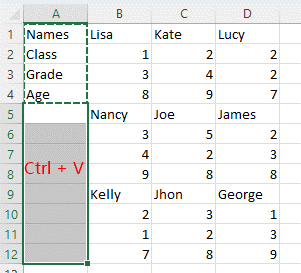 >>>
>>> 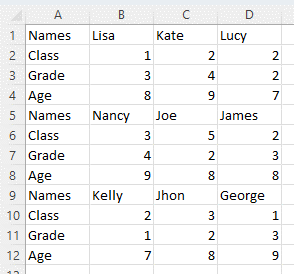
Tip: Als je het bereik van cellen wilt kopiëren naar niet-aaneengesloten cellen, zoals in onderstaande schermafbeelding wordt weergegeven, doe dan het volgende:
1. Selecteer het bereik van cellen dat je wilt herhalen en druk op "Ctrl" + "C" om het te kopiëren.
2. Selecteer vervolgens het bereik dat de lege cellen bevat waar je de herhaalde cellen wilt plaatsen, druk op "Ctrl" + "G" om het dialoogvenster "Ga naar" te openen, en klik op "Speciaal".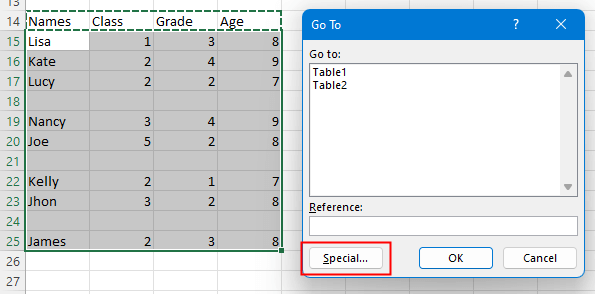
3. In het dialoogvenster "Ga naar speciaal", klik op de optie "Leeg", en klik vervolgens op "OK". Nu zijn alleen de lege cellen geselecteerd. >>>
>>> 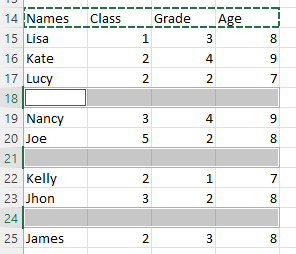
Druk nu op "Ctrl" + "V" om de cellen die je zojuist hebt gekopieerd te plakken.
" "
"
Als je een bereik van cellen meerdere keren wilt herhalen en automatisch de gegevens wilt bijwerken wanneer je wijzigingen aanbrengt, hier is een formule die je kan helpen.
Bijvoorbeeld, hierin staan in kolom A van het werkblad genaamd Land enkele landnamen.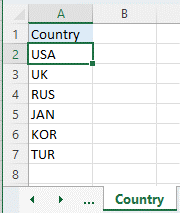
Herhaal nu de kolom met landnamen in het werkblad genaamd Herhalen, gebruik de volgende formule in cel A2 in het werkblad Herhalen:
=IF(ISBLANK(INDIRECT("Country!A"&ROW(A2))),INDIRECT("Repeat!A"&(ROWS($A$2:A2)-(COUNTA(Country!A:A)-2))),Country!A2)Druk op de toets "Enter", en het zal de eerste landnaam uit de lijst in kolom A van het werkblad Land ophalen. Sleep de automatische vulgreep naar beneden om de landnamen te herhalen.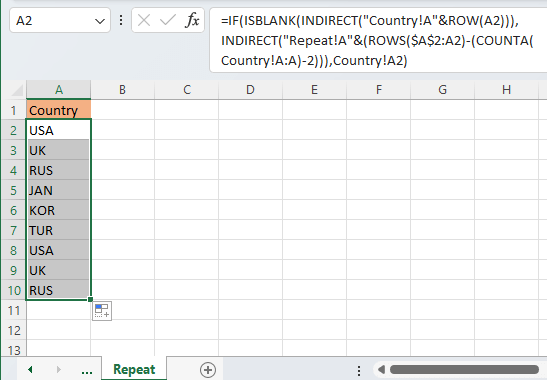
Als de originele gegevens in het werkblad Land veranderen (toevoegen, verwijderen of inhoud wijzigen), zullen de gegevens in het werkblad Herhalen automatisch worden aangepast.
Andere bewerkingen (artikelen)
Hoe vind je de maximale of minimale absolute waarde en behoud je het teken in Excel?
Soms wil je misschien de maximale of minimale waarden vinden van hun absolute waarden, maar het teken behouden bij het retourneren van het resultaat, zoals in onderstaande schermafbeelding wordt weergegeven.
Hoe voorkom je dat een apostrof verdwijnt wanneer je typt in Excel?
Zoals we weten, wanneer je een getal wilt veranderen in tekst, kun je een apostrofteken invoeren aan het begin, zoals dit: ‘123, en het getal wordt omgezet in tekst en de apostrof wordt verborgen.
Hoe voorkom je automatische nummering bij dubbele kolomkoppen in een Excel-tabel?
In Excel, wanneer je een dubbele kolomkop invoert in een tabel, wordt er automatisch een nummer toegevoegd, zoals naam, naam1, naam2, en het nummer kan niet worden verwijderd.
Hoe voorkom je dat Excel automatisch datums opmaakt in CSV?
Hier is een csv-bestand dat de datum bevat in tekstformaat 12-mei-20, maar wanneer je het via Excel opent, wordt het automatisch opgeslagen in datumformaat...
Beste productiviteitstools voor Office
Verbeter je Excel-vaardigheden met Kutools voor Excel en ervaar ongeëvenaarde efficiëntie. Kutools voor Excel biedt meer dan300 geavanceerde functies om je productiviteit te verhogen en tijd te besparen. Klik hier om de functie te kiezen die je het meest nodig hebt...
Office Tab brengt een tabbladinterface naar Office en maakt je werk veel eenvoudiger
- Activeer tabbladbewerking en -lezen in Word, Excel, PowerPoint, Publisher, Access, Visio en Project.
- Open en maak meerdere documenten in nieuwe tabbladen van hetzelfde venster, in plaats van in nieuwe vensters.
- Verhoog je productiviteit met50% en bespaar dagelijks honderden muisklikken!
Alle Kutools-invoegtoepassingen. Eén installatieprogramma
Kutools for Office-suite bundelt invoegtoepassingen voor Excel, Word, Outlook & PowerPoint plus Office Tab Pro, ideaal voor teams die werken met Office-toepassingen.
- Alles-in-één suite — invoegtoepassingen voor Excel, Word, Outlook & PowerPoint + Office Tab Pro
- Eén installatieprogramma, één licentie — in enkele minuten geïnstalleerd (MSI-ready)
- Werkt beter samen — gestroomlijnde productiviteit over meerdere Office-toepassingen
- 30 dagen volledige proef — geen registratie, geen creditcard nodig
- Beste prijs — bespaar ten opzichte van losse aanschaf van invoegtoepassingen